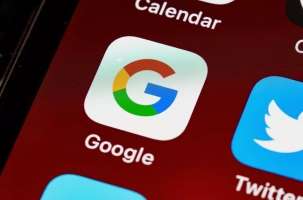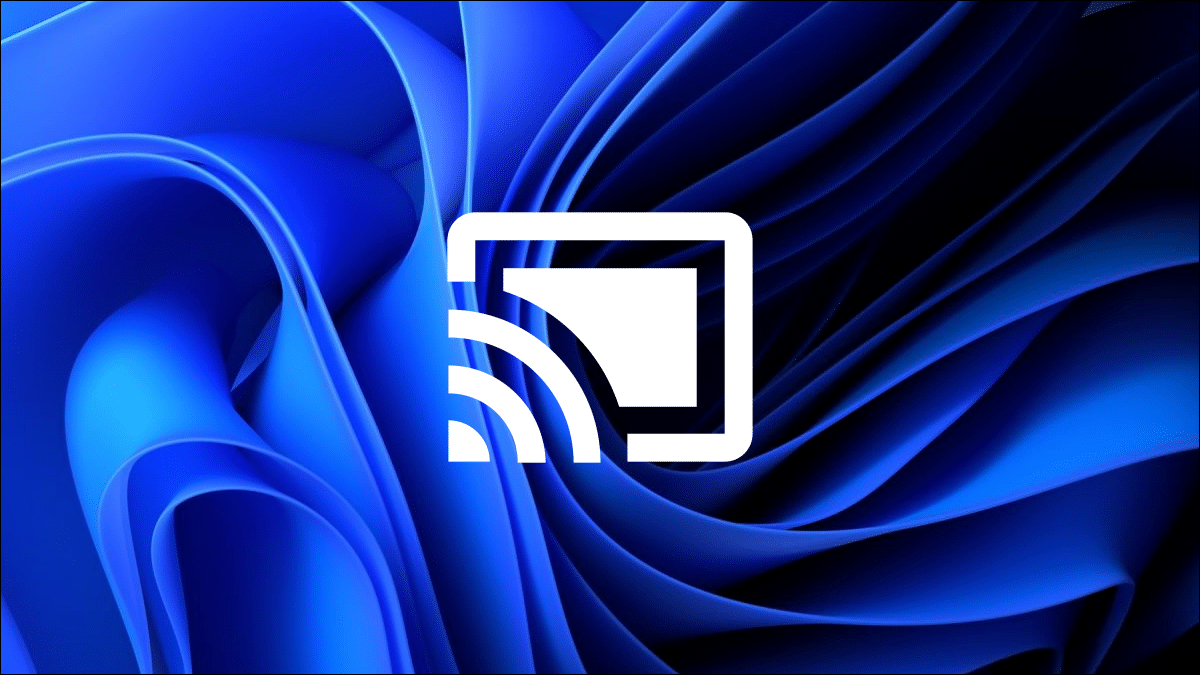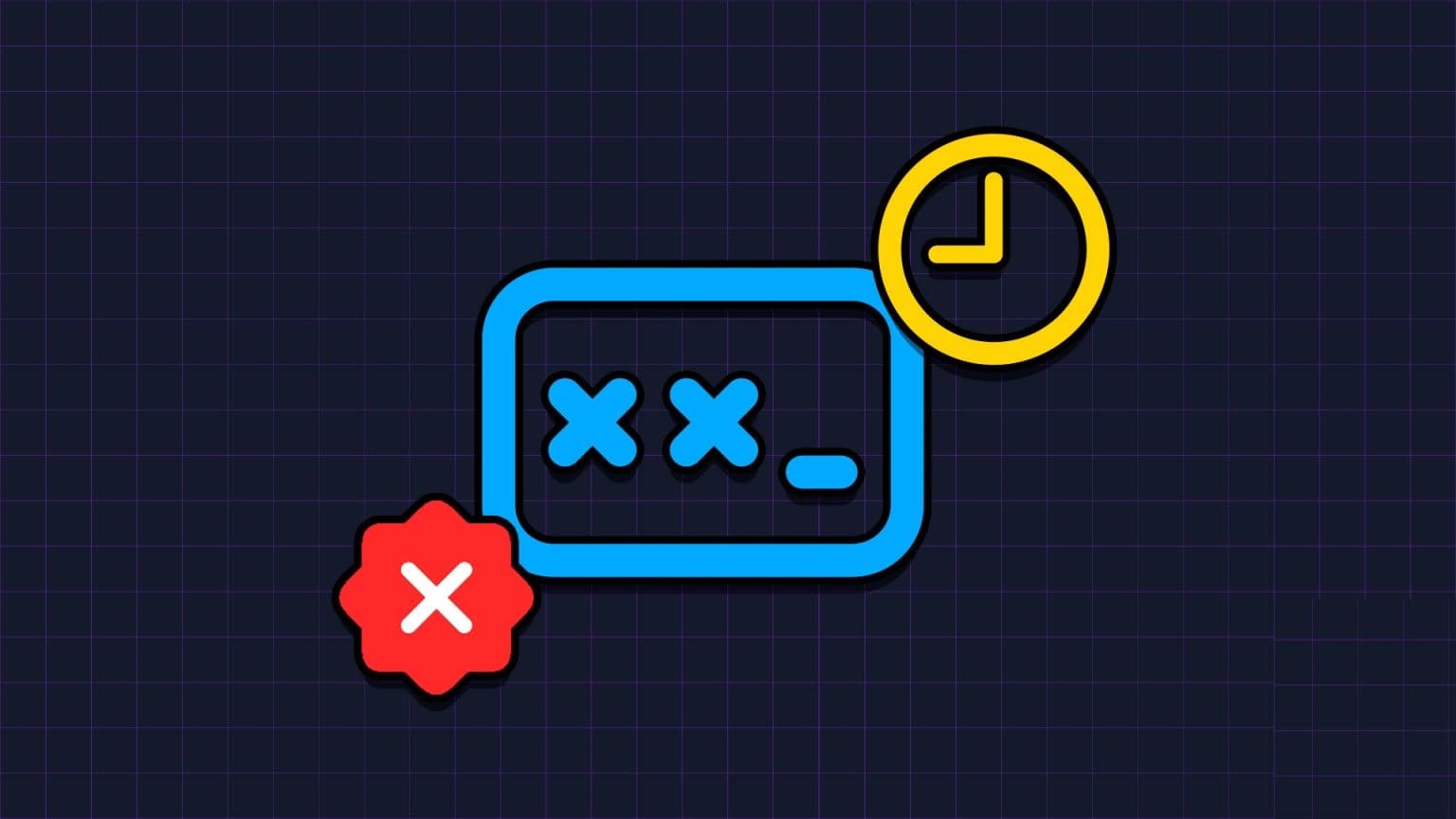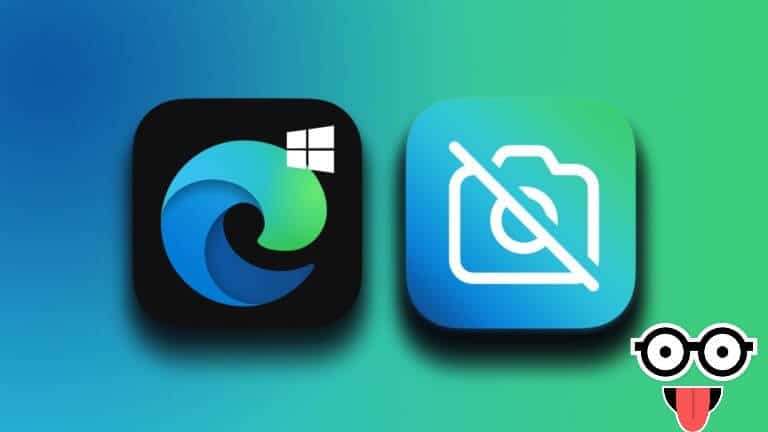League of Legends (LoL) er et av de beste flerspillernettspillene som blomstrer i dag. Rundt 100 millioner spillere nyter League of Legends per måned, men mange brukere står overfor mange problemer som FPS-fall, tilkoblingsfeil, lasteproblemer, feil, pakketap, nettverkstrafikk, stamming og spilllag. Derfor introduserte Riot Games et reparasjonsverktøy hextech For å løse alle spillfeil i League of Legends. Gir automatisk feilsøking ved å optimalisere spillet og endre spillinnstillinger. Alle datastyrte feilsøkingstrinn utføres på programvarenivå og hjelper spillere med å løse problemer etter hvert som de oppstår. Fortsett derfor å lese artikkelen for å vite hvordan du laster ned Hextech reparasjonsverktøy og hvordan du bruker Hextech reparasjonsverktøy i Windows 10.
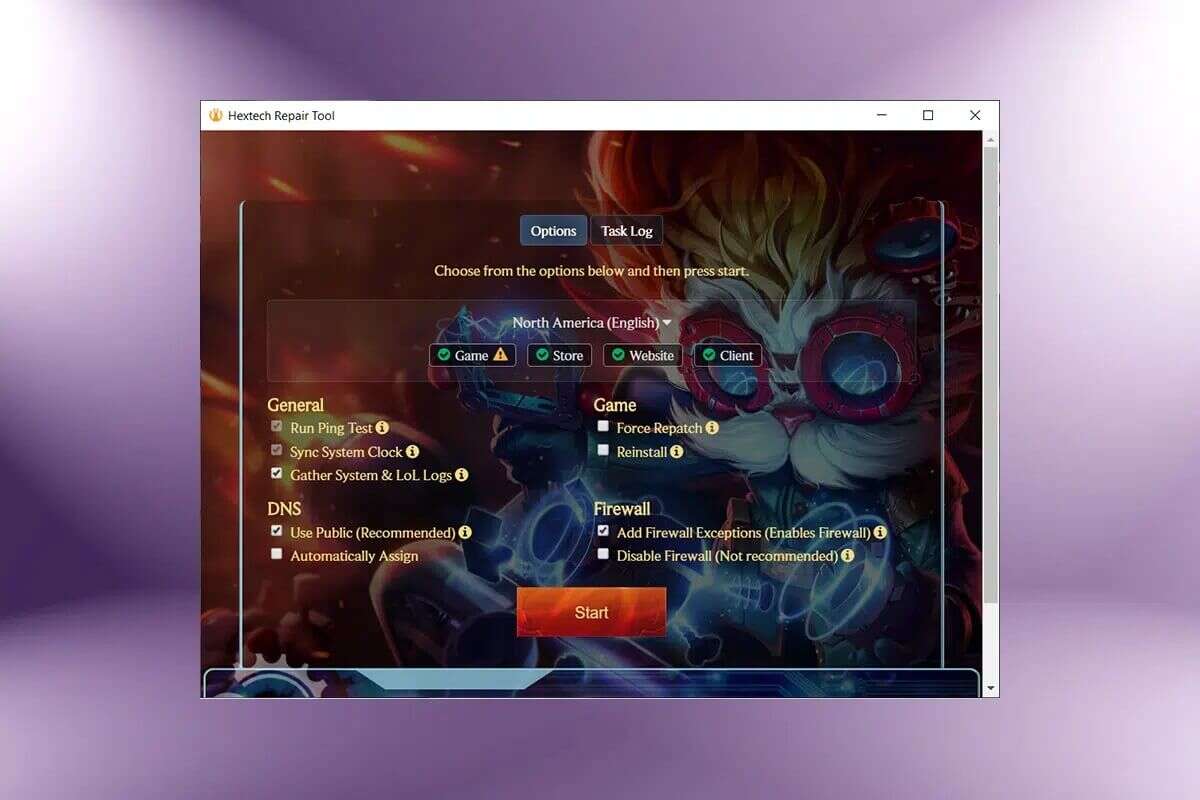
Hvordan laste ned Hextech Repair Tool
Hextech Repair er en kontrolltjeneste som kjører i bakgrunnen og samler all din systeminformasjon og League of Legends-logger. Deretter kobler den dem sammen i en .zip-mappe.
Legge merke til: Verktøyet er kun trygt å bruke når det lastes ned fra Dens offisielle nettside.
1. Gå til Nedlastingsside for Hextech Repair Tool.
2. Klikk på knappen Last ned for Windows. Vent til nedlastingsprosessen er fullført.
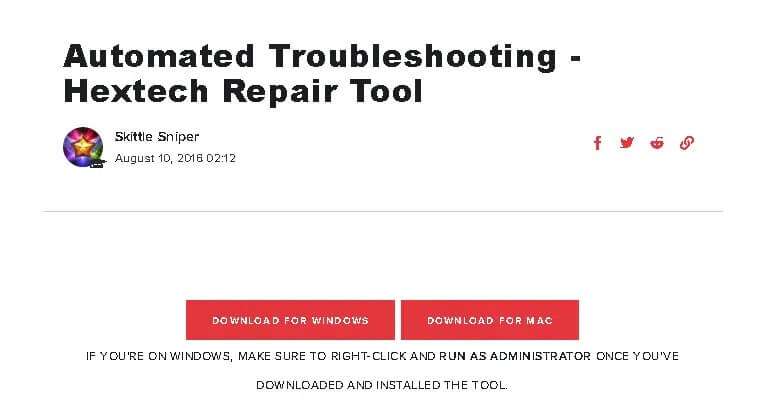
3. Gå deretter til en mappe Nedlastinger i filutforsker og kjør exe-fil.
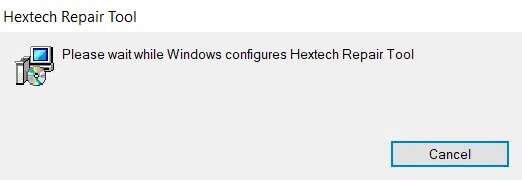
5. Klikk "Ja" For å gi tillatelser ved forespørselBrukerkonto-kontrollfor å installere verktøyet. Installasjonsprosessen for Hextech Repair Tool vil begynne, som vist nedenfor.
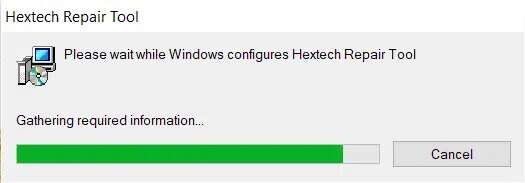
6. Klikk "Ja" i spørsmålBrukerkonto-kontrollfor å kjøre verktøyet.
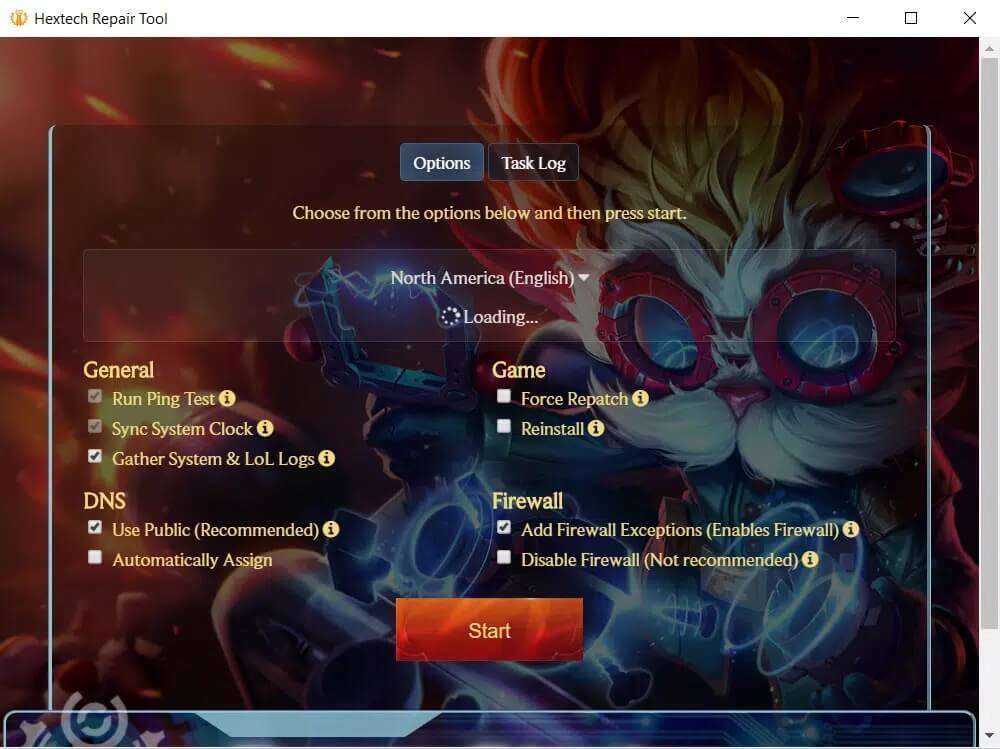
Fordeler
- Ingenting komplekse konfigurasjoner knyttet til verktøyet.
- brukergrensesnitt direkte og hvem som helst kan bruke den.
- kan fungere som uavhengig.
- Alle områderelaterte problemer kan håndteres av dette verktøyet, og alle kan begrenses komplekse problemer.
- Du kan også heve billetter Riot Games støtteteam.
- Enkel å tilbakestille installasjon og bedring.
- Den støtter begge datamaskinene MacOS و Windows.
krav
- Du må ha stabil nettverkstilkobling.
- Du trenger administrative rettigheter for å få tilgang til verktøyetfinne feilene og løse det automatisk.
Hextech reparasjonsverktøyfunksjoner
- Klarer Brannmur Slik at du ikke blir blokkert mens du får tilgang til den.
- Verktøyet utfører ping-tester For å evaluere stabiliteten til forbindelsen.
- Dessuten velger han automatisk Et valg mellom servere DNS Automatisk og generell for en bedre tilkobling.
Det tvinger også spillet ditt til å korrigere seg selv under unormale forhold. - hjelper til synkronisering Dataklokke med servere inn Riot.
Trinn for å endre verktøyinnstillingene
For å gjøre dette verktøyet nyttig, må du endre noen innstillinger på datamaskinen, som vist nedenfor.
Legge merke til: Selv om du vil motta alternativer for å endre innstillinger mens du starter reparasjonsverktøyet. Men det anbefales å endre innstillingene manuelt i Windows.
Trinn 1: Start alltid med administrative rettigheter
Du trenger administrative rettigheter for å få tilgang til alle filer og tjenester, uten problemer. Følg trinnene nevnt nedenfor for å åpne verktøyet som administrator:
1. Høyreklikk på en snarvei Hextech reparasjonsverktøy på skrivebordet.
2. Klikk nå Egenskaper , Som vist.
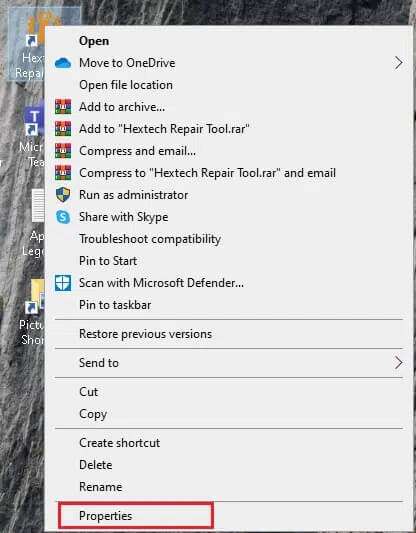
3. Bytt til fanen i egenskapsvinduet Kompatibilitet.
4. Merk av i boksen arbeid dette programmet som administrator.
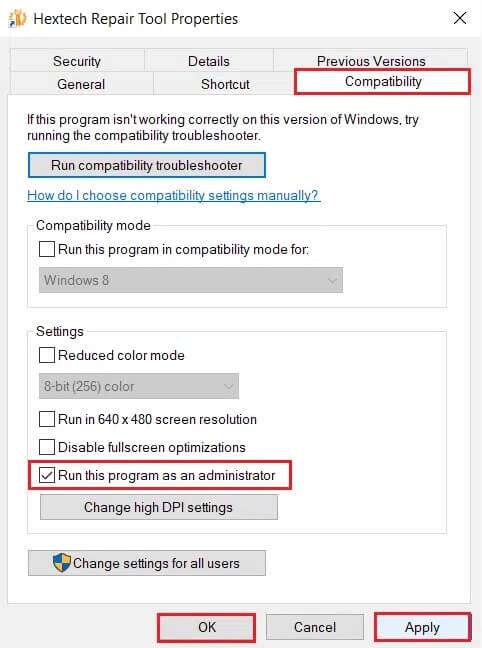
5. Til slutt trykker du på "Gjennomføring" , Deretter "OK" for å lagre endringer
Trinn 2: Legg til et verktøyunntak i brannmuren/antivirusprogrammet
Noen ganger, for å få full tilgang til verktøyet, må du begrense noen av beskyttelsesfunksjonene til enheten din. En brannmur eller et antivirusprogram kan forårsake en konflikt med den. Derfor vil det hjelpe å legge til unntak til dette verktøyet.
Alternativ 1: Legg til et unntak i Windows Defender-brannmuren
1. Trykk på. -Tasten Windows , skriv virus- og trusselbeskyttelse, og trykk på tasten Enter.
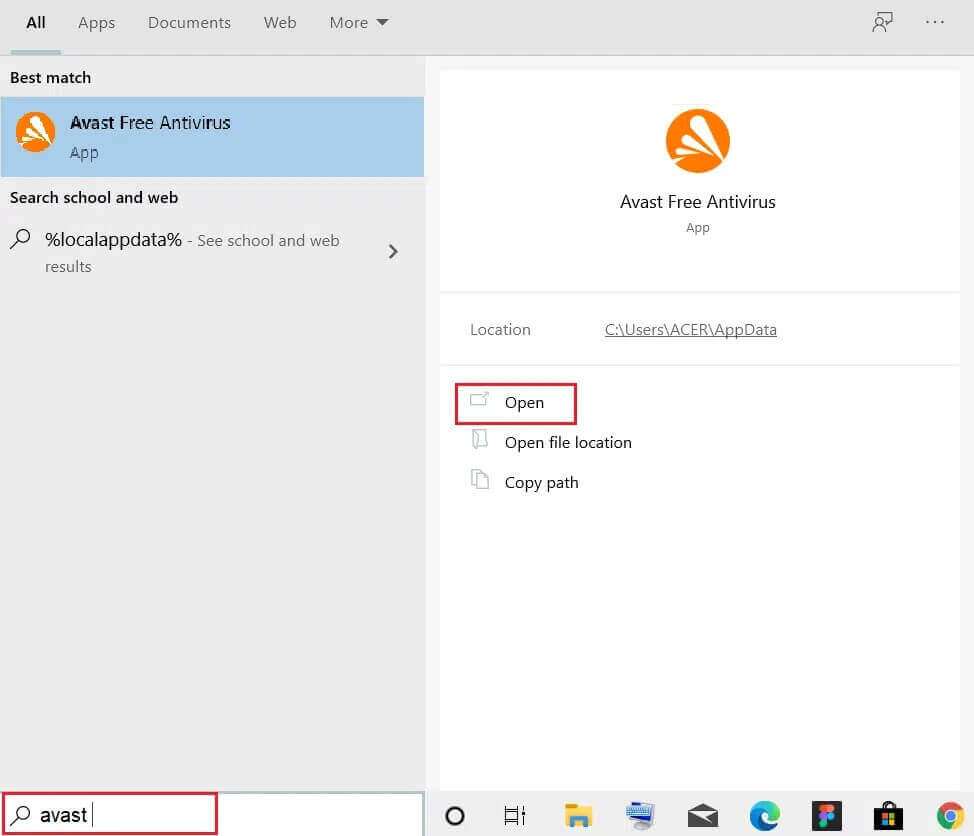
2. Klikk nå Administrer innstillinger.
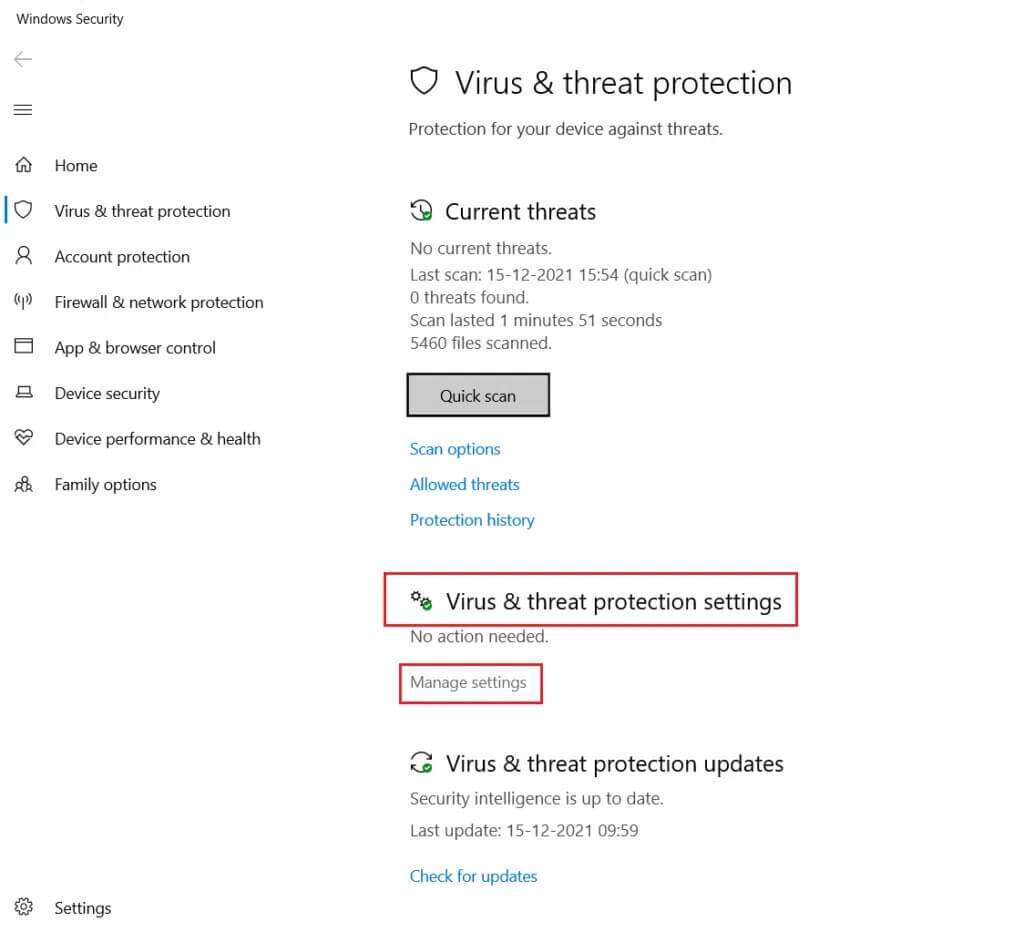
3. Rull ned og trykk addisjon أو Fjern ekskluderinger Som vist under.
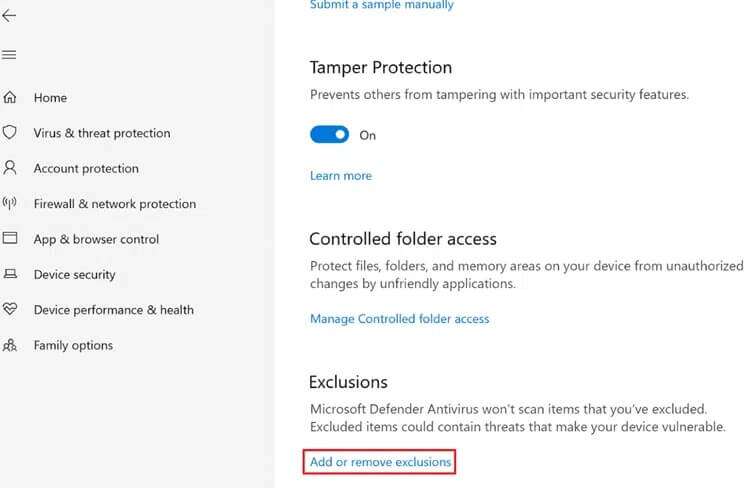
4. I fanen "unntak" -velg alternativlegge til et unntakog klikk "en fil" Som vist.
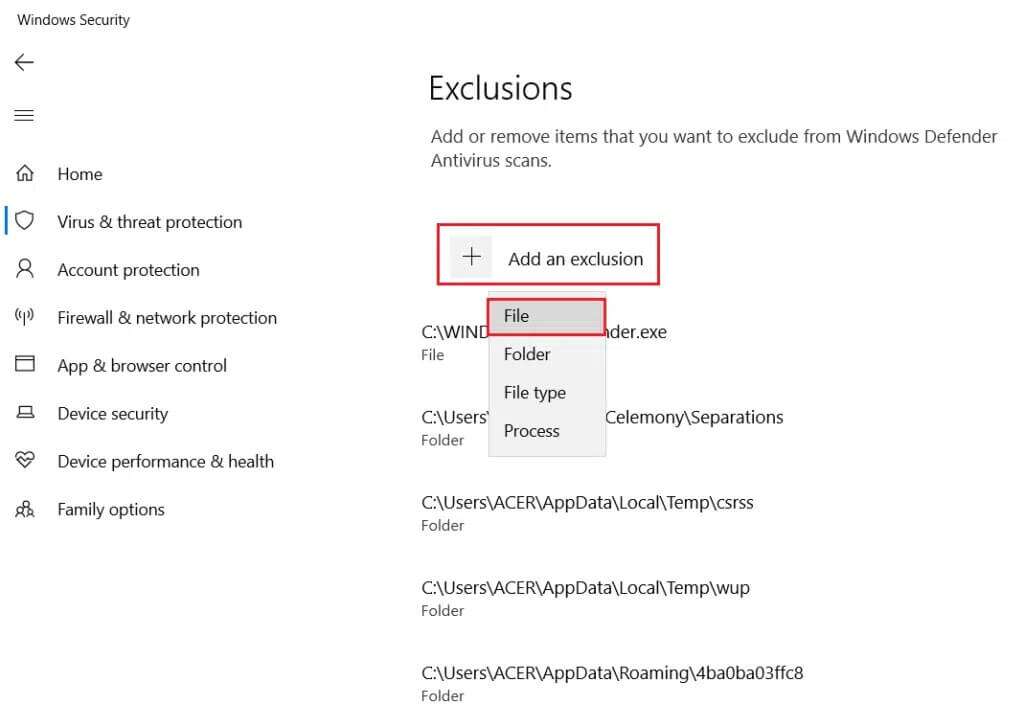
5. Gå nå til filkatalogen og velg Hextech reparasjonsverktøy.
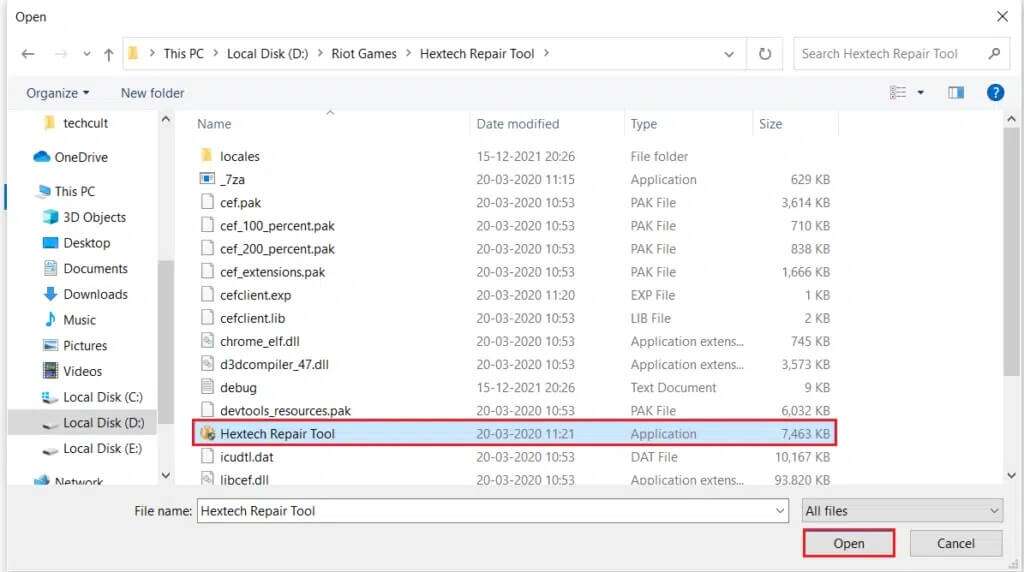
6. Vent til widgeten legges til Sikkerhetsgruppe Og du er klar til å gå.
Alternativ 2: Legg til et unntak i antivirusinnstillingene (hvis aktuelt)
Legge merke til: Her har vi brukt Avast Free Antivirus som eksempel.
1. Gå til listen Søk , Og skriv Avast og klikk حتح , Som vist.
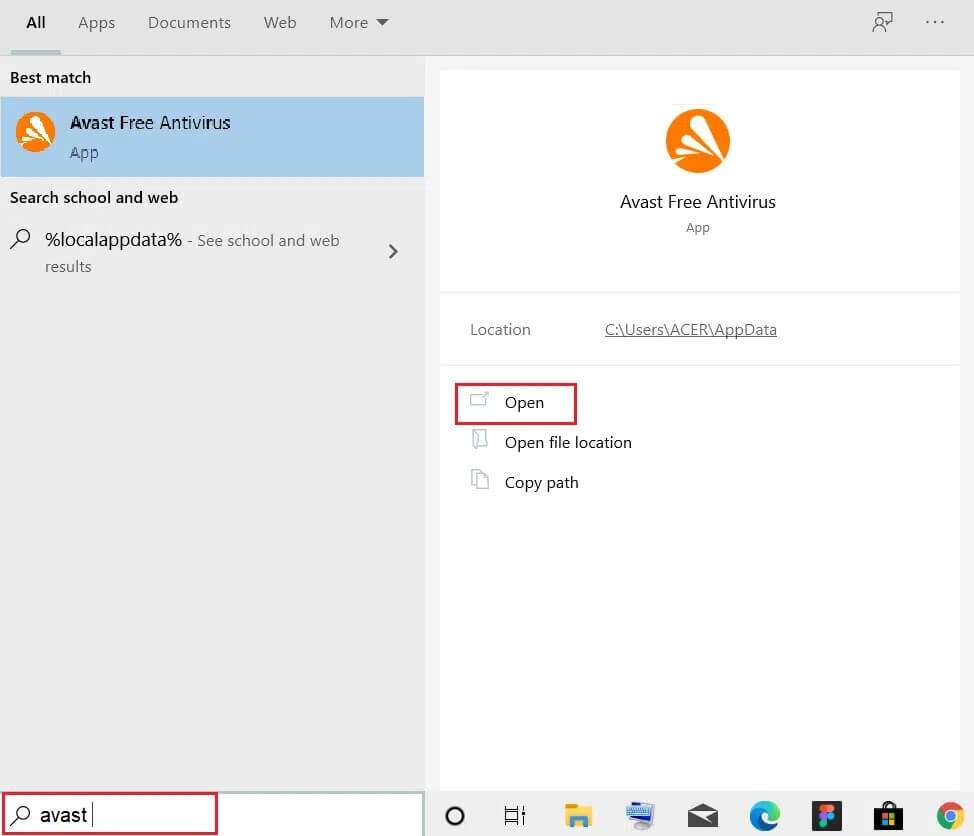
2. Klikk på listen i øvre høyre hjørne.
3. Deretter trykker du på "Innstillinger" fra rullegardinmenyen.
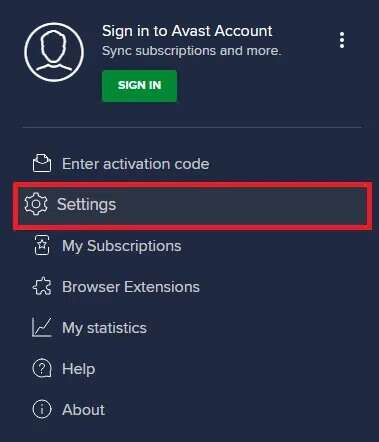
4. I fanen "generell" , bytt til fane "unntak" og klikk "Legg til et avansert unntak" Som vist under.
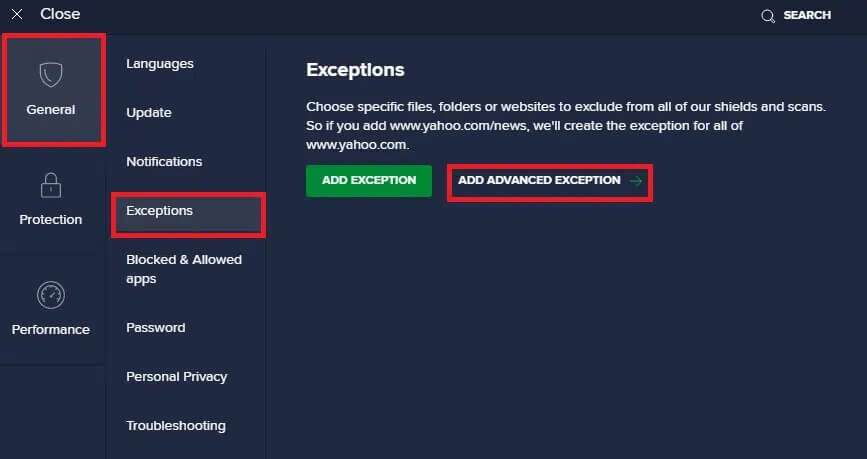
5. På skjermenLegg til et avansert unntak", Klikk"fil mappe" Som vist.
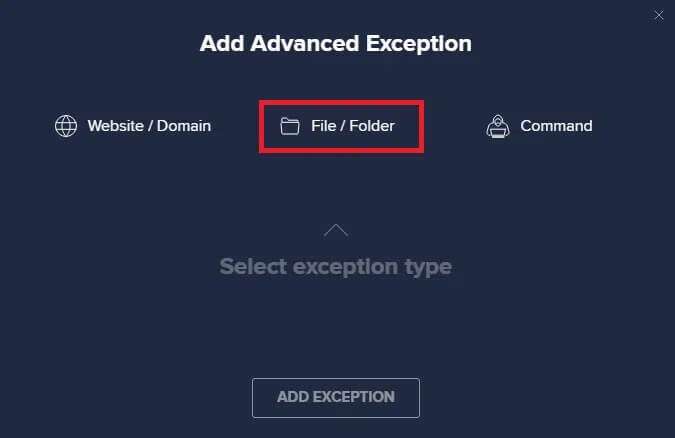
6. Lim inn en bane fil mappe av verktøyet Hextech reparasjon Skriv inn en fil eller mappe i banen.
Legge merke til: Du kan også søke etter fil-/mappebaner ved å bruke Bla gjennom-knappen.
7. Klikk deretter på alternativet "legge til et unntak".
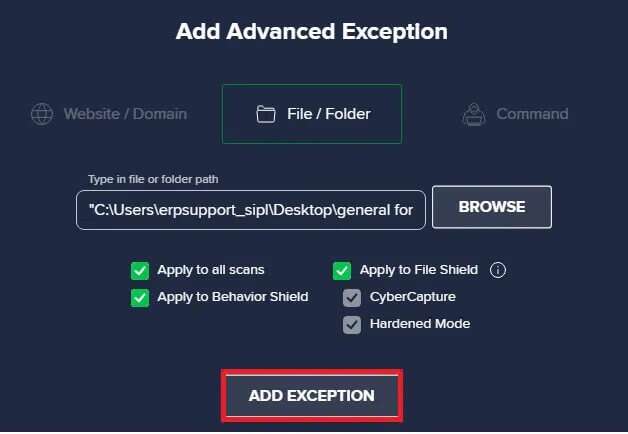
Dette vil legge til filer / mapper Dette verktøyet for å godkjenne et program Avast.
Alternativ 3: Deaktiver brannmuren midlertidig (anbefales ikke)
Selv om verktøyet administrerer brannmuren, rapporterte noen brukere at de tekniske feilene ved å åpne verktøyet forsvant da en brannmur ble slått av. Windows Defender.
Legge merke til: Deaktivering av brannmuren gjør systemet mer sårbart for skadelig programvare eller virusangrep. Derfor, hvis du velger å gjøre det, sørg for å aktivere det kort tid etter at du er ferdig med å fikse problemet.
Slik bruker du Hextech Repair Tool
Her er to enkle måter å bruke dette verktøyet til å løse alle problemer knyttet til League of Legends (LoL) på enheten.
Metode XNUMX: Bruk Hextech Repair Tool utenfor LoL
Utfør trinnene nevnt nedenfor for å bruke dette verktøyet uten å starte LoL-spillet:
1. Lukk League of Legends Og gå ut av alle bakgrunnsoppgavene.
2. Slå på verktøyet Hextech reparasjon som administrator som beskrevet i trinn 1.
3. Velg en region spillserver.
4. Her, endre Innstillinger I henhold til dine preferanser:
- generell
- Spill
- DNS
- Brannmur
5. Klikk til slutt på knappen "Start" , som vist tydelig.
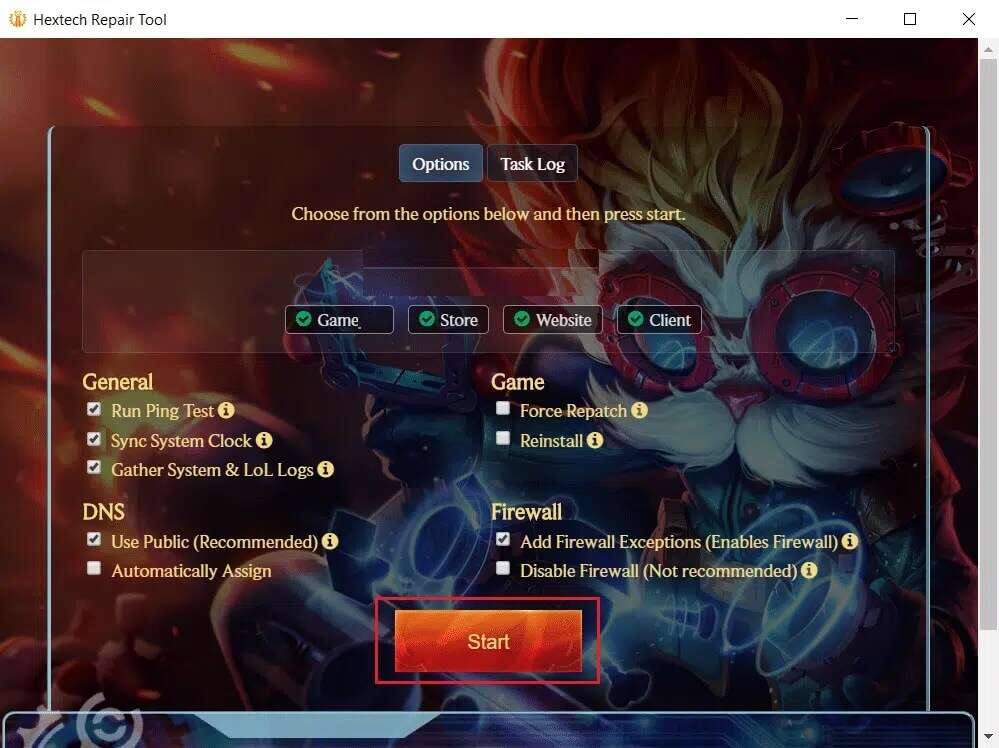
Metode XNUMX: Bruk Hextech Repair Tool i LoL
Slik bruker du Hextech-reparasjonsverktøyet i LoL:
1. Åpne først League of Legends Launcher.
2. Velg tannhjulikonet for å åpne en meny Innstillinger.
3. Til slutt trykker du på "Reparere".
Varigheten av å fikse LoL-problemer med dette reparasjonsverktøyet avhenger ofte av problemene du har å gjøre med. Hvis du har mange problemer å fikse, kan det ta mer tid, og for mindre problemer som f.eks ping høy og dns-fil, kan det bare ta noen få sekunder.
Slik avinstallerer du Hextech Repair Tool
Hvis du har fikset problemer knyttet til League of Legends og ikke lenger trenger verktøyet, kan du avinstallere det på følgende måte:
1. Klikk Start , Og skriv Applikasjoner og funksjoner , og trykk deretter på å åpne.
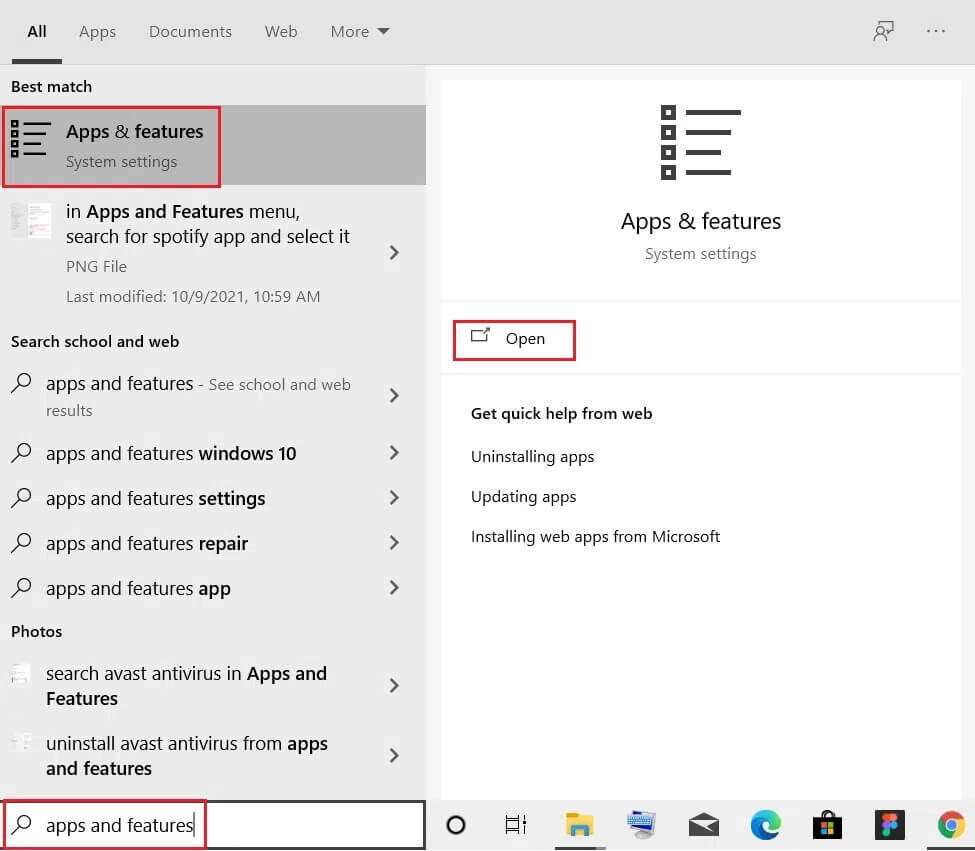
2. Søk etter Hextech reparasjonsverktøy i listen og velg den.
3. Klikk "avinstallere" , Som vist.
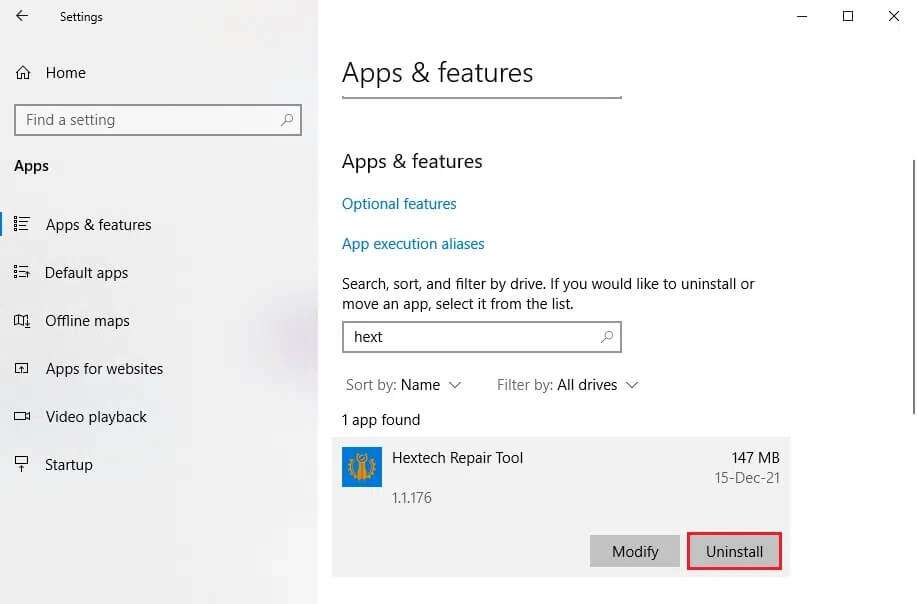
4. Igjen, klikk på "avinstallerefor å bekrefte avinstalleringen.
Vi håper denne veiledningen var nyttig og at du lærte hvordan du laster ned og bruker Hextech Repair Tool på din Windows-stasjonære/bærbare datamaskin. I tillegg har vi forklart trinnene for å avinstallere det, om nødvendig, på et senere tidspunkt. Hvis du har spørsmål/forslag angående denne artikkelen, legg det gjerne igjen i kommentarfeltet.